Kako dokazati besedilo v tujem jeziku v Wordu 2016

V interesu kozmopolitizma vam Word 2016 omogoča delo s tujimi jeziki. Naučite se, kako vnesti in urediti besedilo v tujem jeziku, ter preveriti črkovanje in slovnico.
V Excelu 2007 izberete pokončno ali ležečo usmerjenost strani, ki vpliva na postavitev natisnjene strani. Nastavitev velikosti lahko prilagodite tudi glede na velikost papirja, na katerega nameravate natisniti delovni list.
Ker je veliko delovnih listov širše, kot so visoki, boste morda ugotovili, da so njihovi izpisi videti bolje, če preklopite usmerjenost iz običajnega pokončnega načina v ležeči način.
Na zavihku Postavitev strani na traku boste v skupini Nastavitev strani našli gumb Usmerjenost. S klikom na gumb Orientation se odpre spustni meni s tema dvema možnostma:
Portret (privzeto), kjer tiskanje poteka vzporedno s kratkim robom papirja.
Pokrajina, kjer tisk poteka vzporedno z dolgim robom papirja.
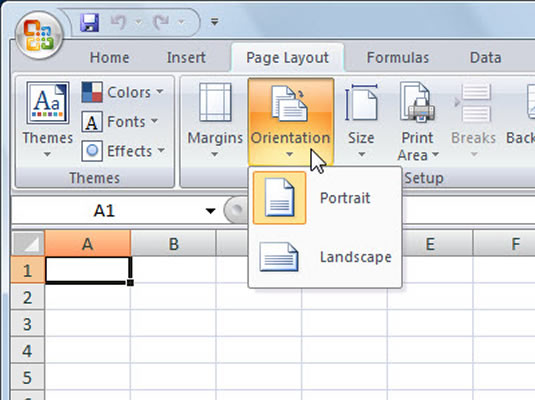
Nastavitev Orientation je na voljo v dveh različicah: Portret in Landscape.
Na naslednji sliki vidite prvo stran poročila v ležečem načinu v pogledu Postavitev strani. Za to poročilo lahko Excel na tej strani v ležečem načinu namesti tri več stolpcev informacij kot v pokončnem načinu. Skupno število strani za to poročilo se zmanjša z desetih strani v pokončnem načinu na šest strani v ležečem načinu. Seveda bo portretna orientacija morda boljša za druga poročila. Eksperimentirajte z nastavitvami in uporabljajte predogled tiskanja, dokler ne najdete najboljše.
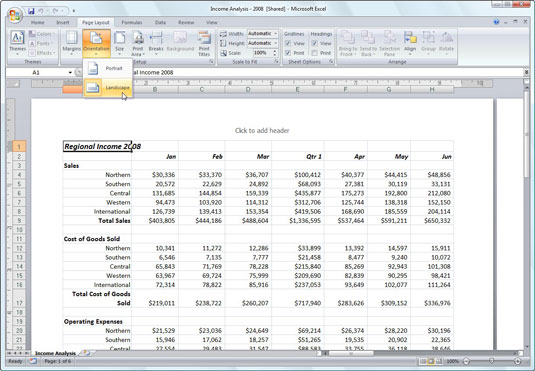
Poročilo v ležečem načinu.
V večini primerov boste za tiskanje delovnih listov uporabili standardni papir velikosti 8,5 x 11 palcev. Če pa ugotovite, da morate tiskati na 8,5-x-14-palčni papir velikosti legal, ovojnico ali drugo velikost papirja, morate Excelu povedati, katero velikost papirja želite uporabiti.
Če želite spremeniti nastavitev velikosti papirja, kliknite gumb Velikost v skupini Page Setup na zavihku Postavitev strani in na spustnem seznamu izberite želeno velikost.
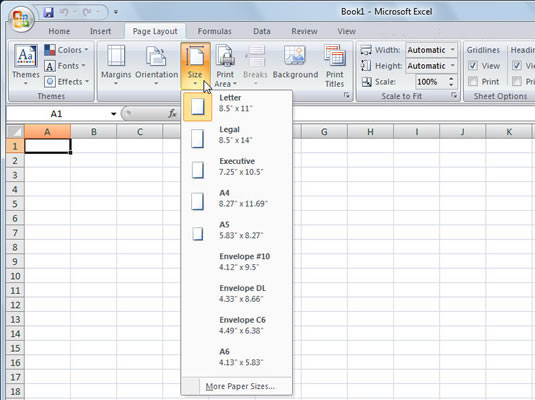
S spustnim seznamom Velikost izberite velikost papirja.
V interesu kozmopolitizma vam Word 2016 omogoča delo s tujimi jeziki. Naučite se, kako vnesti in urediti besedilo v tujem jeziku, ter preveriti črkovanje in slovnico.
Učinkovito filtriranje in razvrščanje podatkov v vrtilni tabeli Excel 2019 za boljša poročila. Dosežite hitrejše analize z našimi namigi in triki!
Reševalec v Excelu je močno orodje za optimizacijo, ki lahko naleti na težave. Razumevanje sporočil o napakah reševalca vam lahko pomaga rešiti težave in optimizirati vaše matematične modele.
Odkrijte različne <strong>teme PowerPoint 2019</strong> in kako jih lahko uporabite za izboljšanje vaših predstavitev. Izberite najboljšo temo za vaše diapozitive.
Nekateri statistični ukrepi v Excelu so lahko zelo zmedeni, vendar so funkcije hi-kvadrat res praktične. Preberite vse opise funkcij hi-kvadrat za bolje razumevanje statističnih orodij.
V tem članku se naučite, kako dodati <strong>obrobo strani</strong> v Word 2013, vključno z različnimi slogi in tehnikami za izboljšanje videza vaših dokumentov.
Ni vam treba omejiti uporabe urejevalnika besedil na delo z enim samim dokumentom. Učinkovito delajte z več dokumenti v Wordu 2013.
Sodelovanje pri predstavitvi, ustvarjeni v PowerPointu 2013, je lahko tako preprosto kot dodajanje komentarjev. Odkrijte, kako učinkovito uporabljati komentarje za izboljšanje vaših predstavitev.
Ugotovite, kako prilagoditi nastavitve preverjanja črkovanja in slovnice v Wordu 2016, da izboljšate svoje jezikovne sposobnosti.
PowerPoint 2013 vam ponuja različne načine za izvedbo predstavitve, vključno s tiskanjem izročkov. Izročki so ključnega pomena za izboljšanje vaše predstavitve.




